Sprawdzanie gotowości gry to narzędzie, które pomaga sprawdzić, czy gra spełnia wymagania weryfikacyjne, lokalnie w Grach Google Play na PC w emulatorze dla deweloperów. Uruchomienie gry za pomocą tego narzędzia pozwala skrócić czas sprawdzania, ponieważ podkreśla ono typowe problemy, zanim prześlesz grę do oficjalnego sprawdzenia.
Jak to działa?
- Uruchom grę w emulatorze dla deweloperów Gier Google Play na PC.
- Uruchom narzędzie Game Readiness Checker, używając opcji „Validate Game Readiness”. ikona w menu kontekstowe w obszarze powiadomień (kliknij prawym przyciskiem myszy system Gier Google Play na PC, paska zadań).
- W narzędziu Game Readiness Checker wybierz nazwę pakietu gry w i testowania.
- Kliknij Uruchom testy.
- Zaczekaj 20 sekund na zakończenie testowania.
Po zakończeniu testu otrzymasz listę wszystkich wyników (udanych lub nieudanych). Testy zakończone niepowodzeniem zawierają opis problemu i link do tego dewelopera dokumentacji z prawej strony. Te linki pomogą Ci zdiagnozować problem i znaleźć jego rozwiązanie.
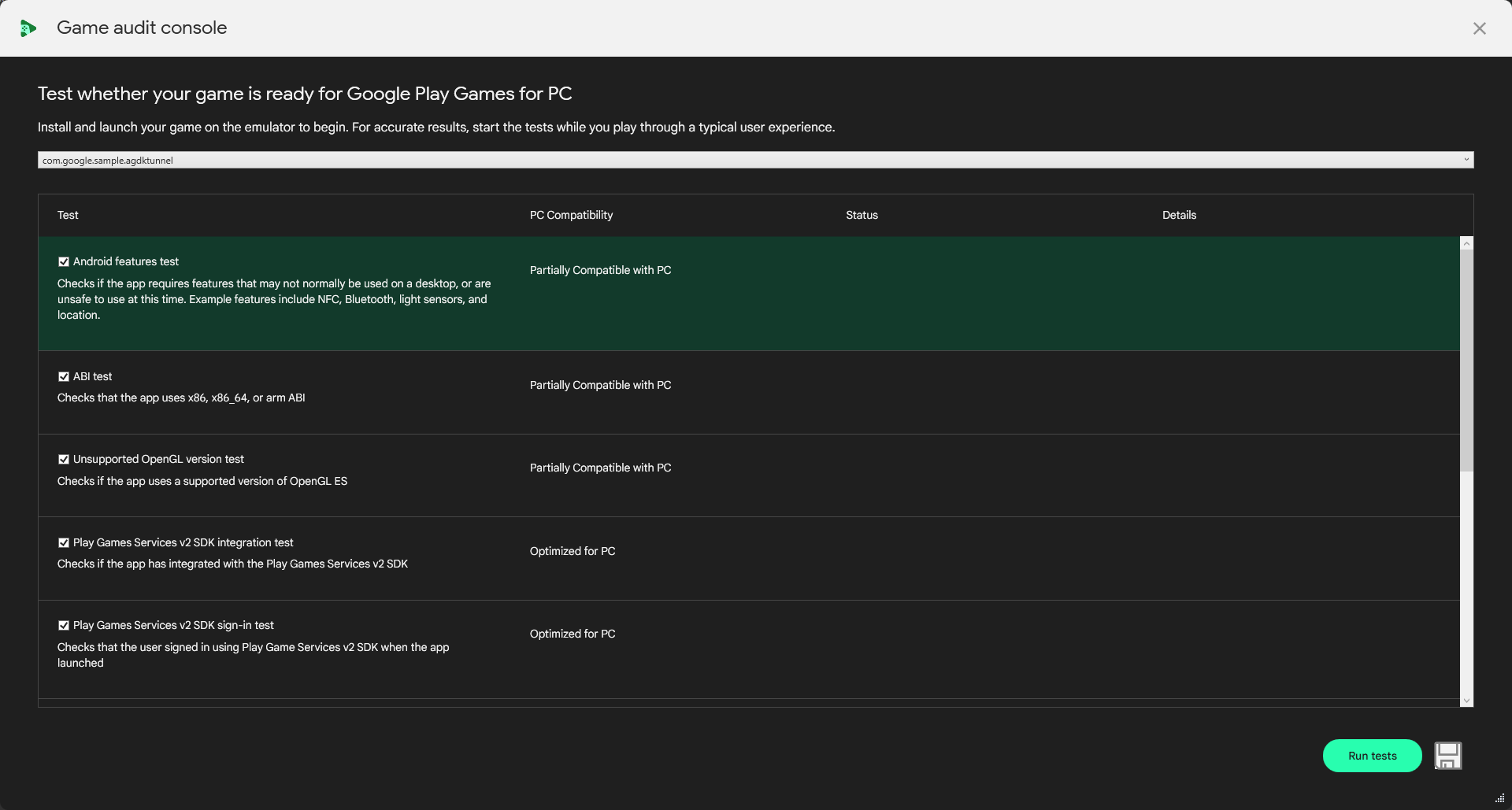
Testy zgodności Gier Google Play na PC
Poniżej znajdziesz listę testów przeprowadzanych przez kontroler gotowości gry i sposoby rozwiązywania problemów z wykrytymi problemami.
Test funkcji Androida
- Co jest testowane: ten test sprawdza, czy w Grach Google Play na PC są dostępne funkcje, które nie są obsługiwane w pliku
AndroidManifest.xmlgry. - Jak rozwiązać problemy z niepowodzeniem testów: usuń lub ustaw jako opcjonalne funkcje, które nie są obsługiwane przez Gry Google Play na PC, aby gracze mogli zainstalować grę i w nią grać.
Obsługiwany test ABI
- Co jest testowane: sprawdzanie, czy gra obsługuje interfejs ABI x86, x86-64 lub ARM. Jest to wymagane, aby gra działała w Grach Google Play na PC.
- Jak rozwiązać problemy z niepełnym testowaniem: upewnij się, że gra i biblioteki ją obsługujące są kompilowane dla systemu x86-64.
Test ABI x86
- Co jest testowane: sprawdzanie, czy gra obsługuje interfejs ABI x86-64, który jest zalecany w przypadku Gier Google Play na PC.
- Jak rozwiązać problemy z niepowodzeniem testów: upewnij się, że gra i biblioteki ją obsługujące są kompilowane dla systemu x86-64.
Test nieobsługiwanej wersji OpenGL
- Co testuje: obsługiwana jest wersja OpenGL określona w pliku manifestu. w Grach Google Play na PC.
- Jak radzić sobie z błędami testów: dopilnuj, aby gra obsługuje minimalne wartości
Wersje OpenGL ES lub Vulkan dla
Gry Google Play na PC i odpowiednio zaktualizuj urządzenie
AndroidManifest.xml.
Test integracji pakietu SDK usług gier Play w wersji 2
- Co testuje: jeśli pakiet SDK usług gier Play w wersji 2 można znaleźć w
AndroidManifest.xml. - Jak radzić sobie z błędami testów: poczytaj o wymaganiach dotyczących ciągłości i upewnij się, że masz zintegrowany najnowszego pakietu SDK usług gier Play.
Test logowania przez pakiet SDK w usługach gier Play w wersji 2
- Co jest testowane: czy gracz zalogował się za pomocą pakietu SDK Usług gier Play w wersji 2.
- Jak rozwiązywać problemy z testami, zapoznaj się z wymaganiami dotyczącymi ciągłości i zaloguj się w momencie uruchomienia.
Test wejściowego pakietu SDK
- Co testuje: czy gra jest zintegrowana z usługą mapowania danych wejściowych. za pomocą pakietu SDK wejściowych.
- Jak rozwiązywać problemy z błędami testów: przeczytaj informacje o pakiecie SDK danych wejściowych i pamiętaj, by dodać adnotacje do powiązań działań w Twojej gry.
Test stabilności FPS
- Co testuje:
- Gra nie wygenerowała wystarczającej liczby klatek do obliczenia stabilnej liczby klatek na sekundę.
- Gra była regularnie wyświetlana z prędkością powyżej 30 kl./s.
- Jak radzić sobie z błędami testu: sprawdź, czy gra spełnia liczbę klatek na sekundę wymagania dotyczące Gry Google Play na PC i utrzymują stabilną liczbę klatek.
Test uprawnień
- Co jest testowane: czy gra prosi o uprawnienia, które nie są obsługiwane w Grach Google Play na PC.
- Jak rozwiązać problemy z niepowodzeniem testów: przeczytaj o funkcjach niedostępnych w Grach Google Play na PC i upewnij się, że są one opcjonalne.
Test ANR
- Co jest testowane: czy podczas działania gry wykryto błąd „Aplikacja nie odpowiada” (ANR).
- Rozwiązywanie problemów z niepowodzeniem testów: dowiedz się, jak wykrywać błędy ANR i najczęstsze ich rodzaje, oraz rozwiązuj problemy, które mogą wystąpić podczas uruchamiania narzędzia do sprawdzania gotowości gry.
Test awarii aplikacji
- Co testuje: czy gra uległa awarii.
- Jak rozwiązywać problemy z błędami testów: zdiagnozuj i napraw awarie, które mogły wystąpić podczas jak uruchomić Sprawdzanie gotowości gry.

